Comment télécharger, installer et activer Visio 2016
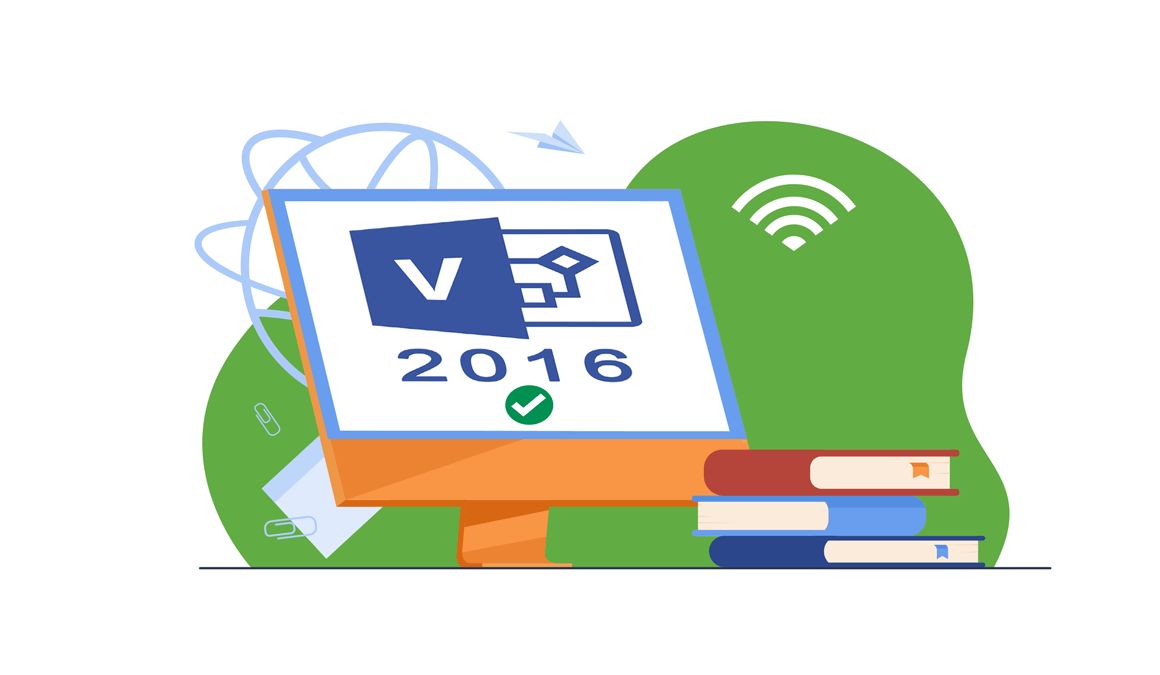
Introduction :
Microsoft Visio 2016 est un logiciel de création de diagrammes et de graphiques vectoriels. Il permet aux utilisateurs de créer et de partager des diagrammes, des organigrammes, des plans d'étage et d'autres représentations visuelles de données et d'informations. Il peut être installé et utilisé sur un seul ordinateur en tant que produit autonome sans avoir besoin d'un réseau ou d'une connexion internet.
Les utilisateurs de Visio 2016 peuvent rapidement créer des diagrammes de qualité professionnelle en utilisant des modèles, des formes et des symboles intégrés. Il permet de personnaliser facilement les diagrammes et d'ajouter des commentaires et des annotations pour améliorer la collaboration. Visio 2016 favorise également la collaboration en permettant à plusieurs utilisateurs de travailler simultanément sur le même diagramme.
Visio 2016 comprend de nombreuses fonctionnalités avancées, telles que la liaison de données, qui permet aux utilisateurs de connecter des diagrammes à des sources de données externes telles que des feuilles de calcul Excel, et les graphiques de données dynamiques, qui permettent la visualisation de données en temps réel.
Dans l'ensemble, Visio 2016 est un outil puissant pour créer et partager des diagrammes et des représentations visuelles de données. Il est idéal pour les personnes et les organisations qui ont besoin de créer des diagrammes et des graphiques complexes pour des présentations, des rapports et d'autres objectifs. Visio 2016 est une solution fiable pour tous vos besoins en matière de diagrammes et de graphiques, grâce à son interface conviviale et à ses fonctionnalités avancées.
Dans ce guide, nous allons vous expliquer comment télécharger, installer et activer Visio 2016.
Configuration requise
- Fichier de téléchargement de Visio 2016
- Système d'exploitation: Windows 10, Windows Server 2016, Windows 8.1, Windows 7, Windows Server 2012 R2, Windows Server 2016, Windows Server 2019 et Windows Server 2022. .
Les étapes à suivre
Télécharger Visio 2016 :
-
Après avoir reçu votre commande, cliquez sur le lien de téléchargement pour télécharger votre Microsoft Visio 2016.
Attendez le téléchargement, cela peut prendre quelques minutes.
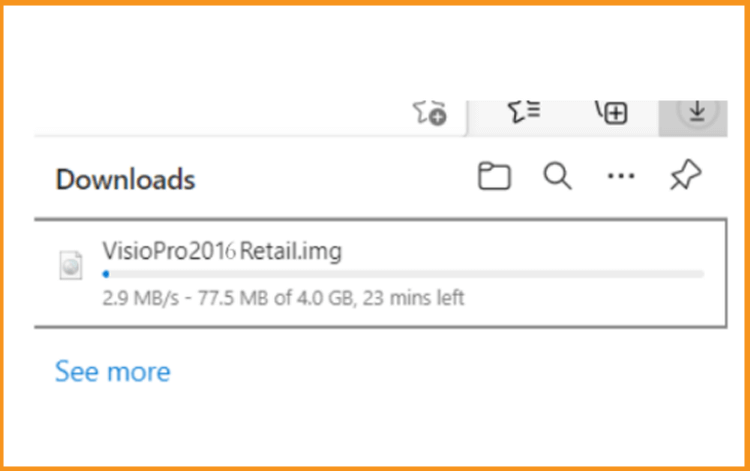
-
Après le téléchargement, il faut se rendre dans le dossier de téléchargement pour y monter et installer le Visio 2016.
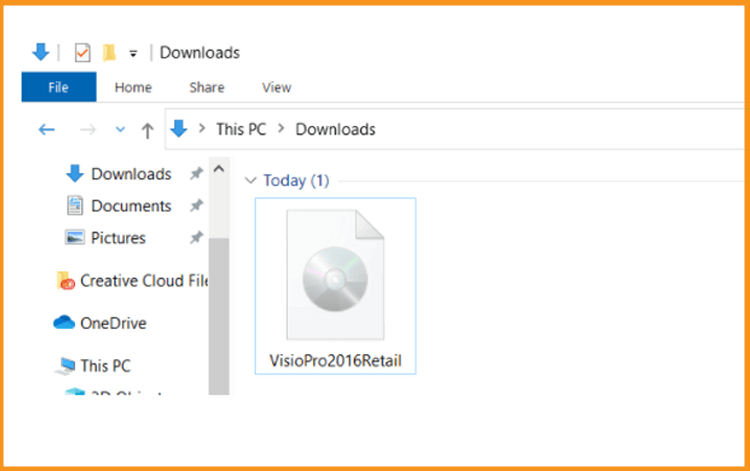
-
Pour accéder au fichier ISO, vous pourrez suivre l'une de ces 3 méthodes :
Méthode 1:
Avec le bouton droit de la souris, cliquez sur le fichier téléchargé puis sur “Monter”.
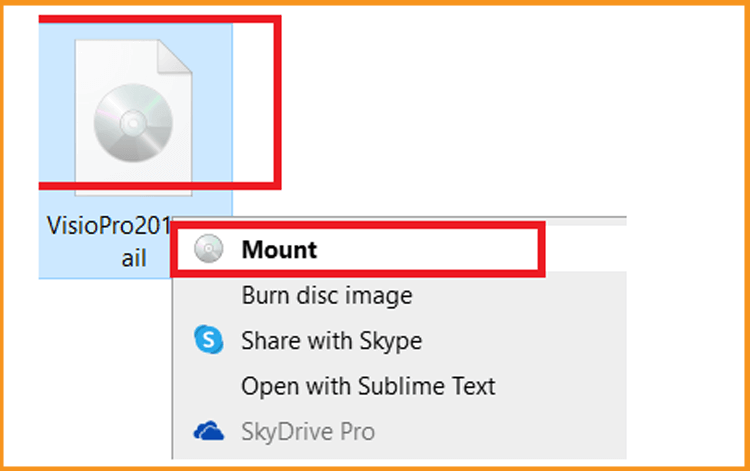
Méthode 2:
Avec le bouton droit de la souris, faites un clic sur le fichier téléchargé, puis cliquez sur "Ouvrir avec" et ensuite sur “Explorateur Windows”.
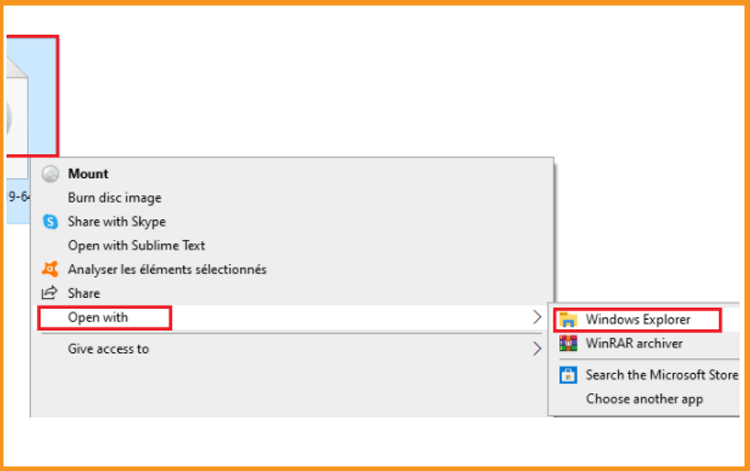
Méthode 3:
Si la fonction "Monter" est inexistante, il est possible d'utiliser un logiciel de montage de fichiers ISO tel que Virtual CloneDrive.
Il suffit de le télécharger et de l'installer ici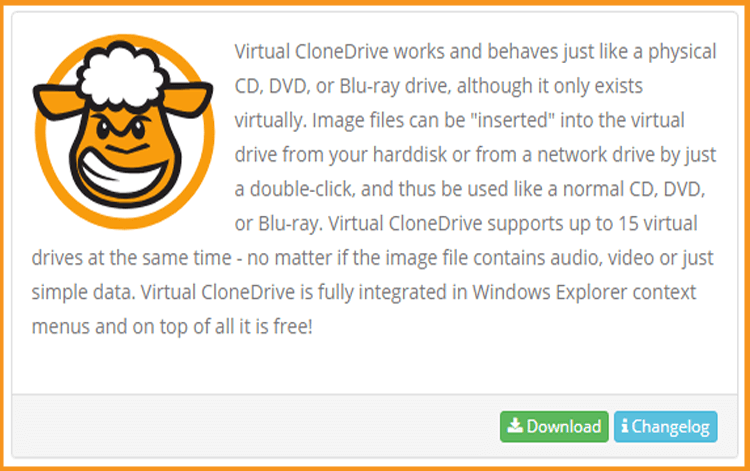
-
Installer Visio 2016 :
-
Faites un double-clic sur Setup pour démarrer l'installation.
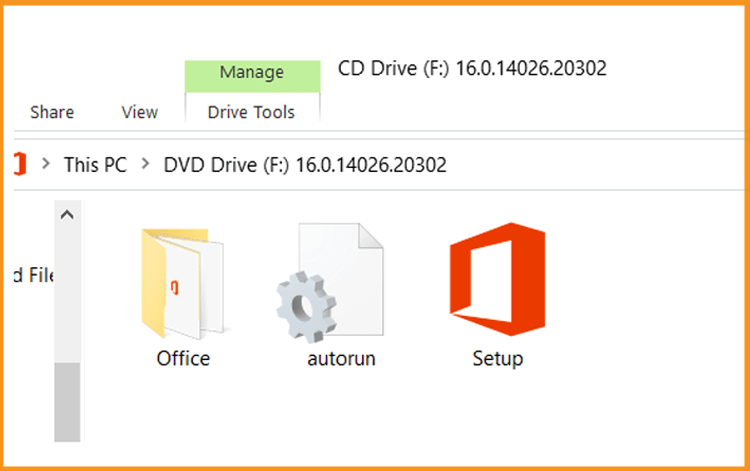
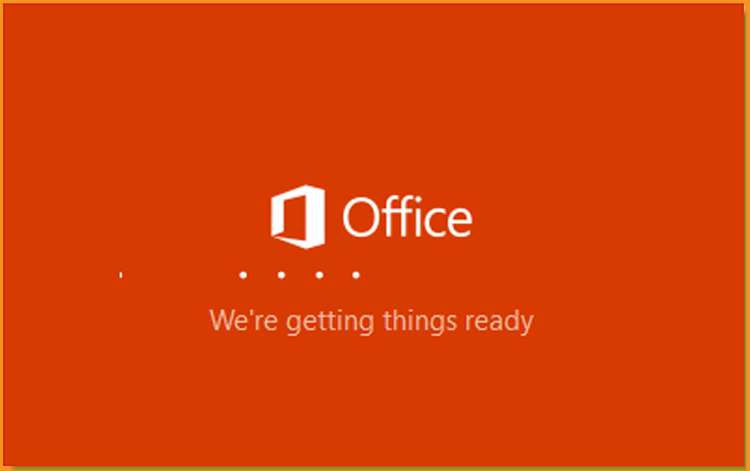
-
Veuillez patienter jusqu'à ce que le processus d'installation soit terminé.
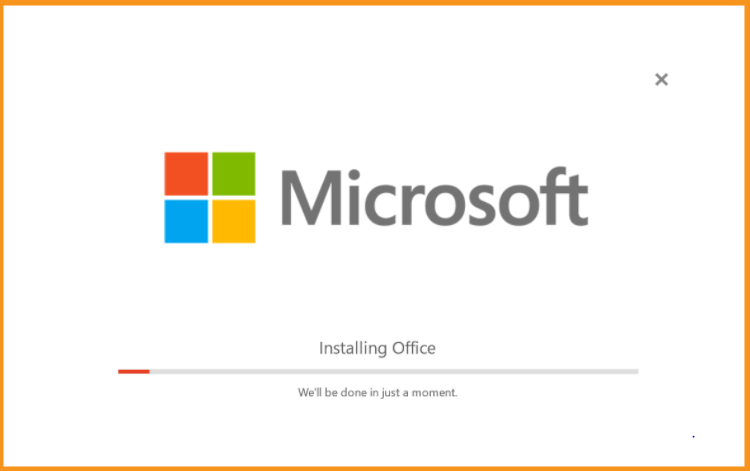
-
Une fois l'installation terminée, veuillez cliquer sur Fermer.
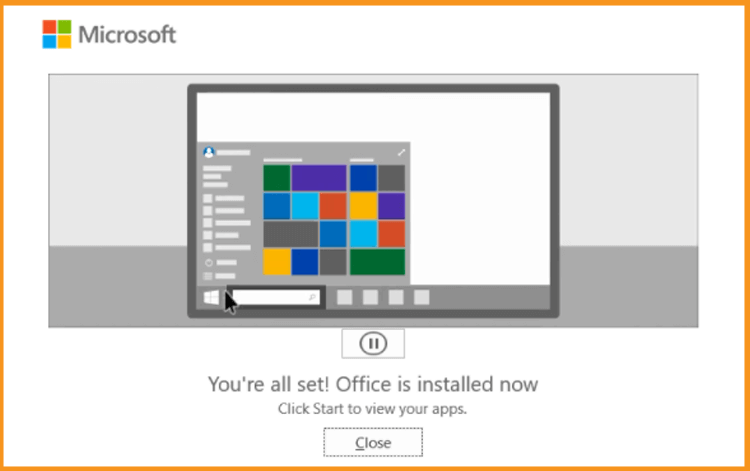
Après le téléchargement et le montage du fichier Visio 2016. Accédez au dossier d'installation pour lancer l'installation de Visio 2016.
Merci de suivre ces étapes pour installer Visio 2016 :
-
Activez Visio 2016 :
-
Pour activer Visio 2016, il suffit d'ouvrir Visio.
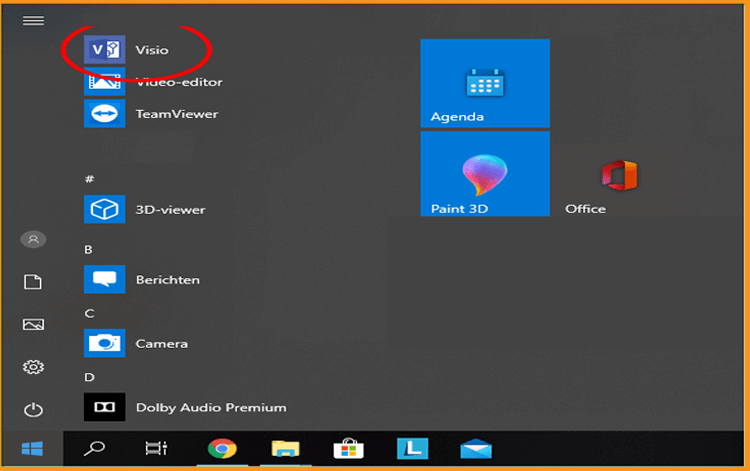
-
Entrez votre clé de licence et confirmez pour activer votre Visio 2016.
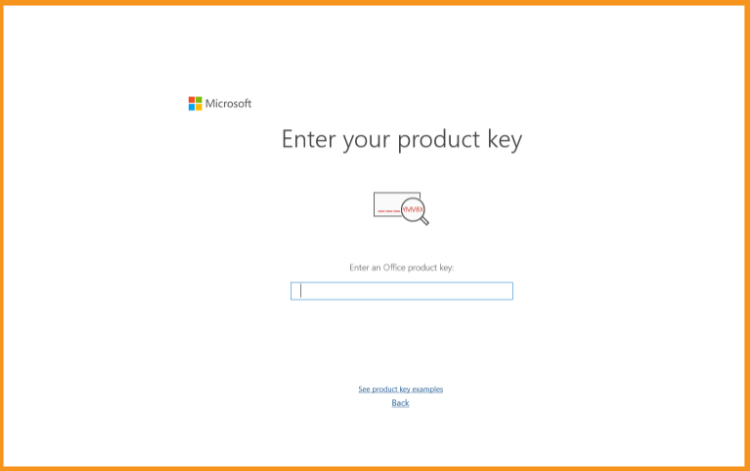
Ça y est ! Le programme Visio 2016 est activé. Et vous pouvez maintenant commencer à créer votre organigramme avec Microsoft Visio 2016.
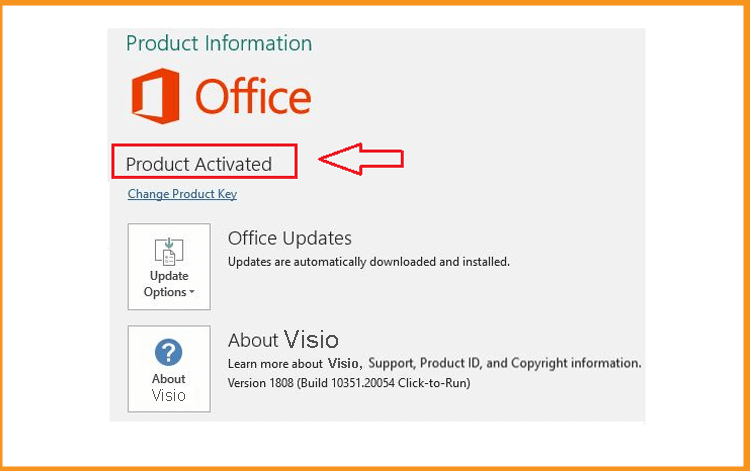
-
Une fois que vous avez terminé l'installation, rendez-vous dans votre dossier de téléchargement, puis double-cliquez sur le fichier Visio 2016 pour le monter.
A lire également



